Jenkins是一個開源軟體項目,是基于Java開發的一種持續內建工具.
用于監控和執行持續重複的工作,旨在提供一個開放易用的軟體平台,使軟體的持續內建變成可能。
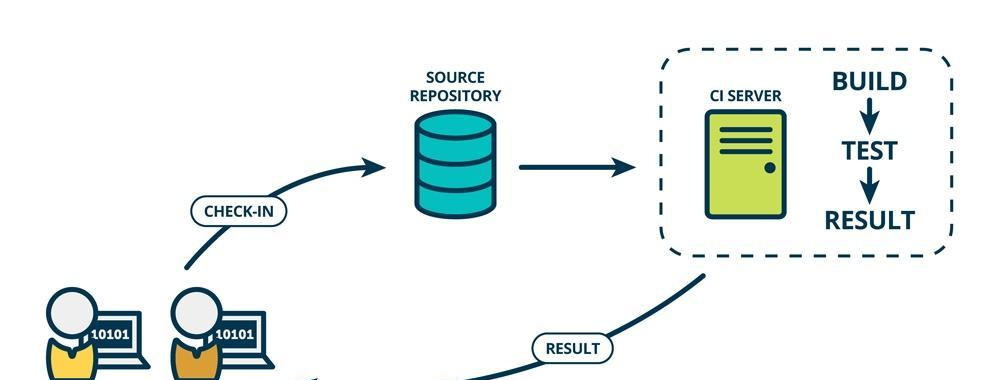
1. 安裝前的準備:安裝jenkins前確定您的電腦已經配置好JDK
2. 安裝jenkins
3. 運作前的配置
4. 運作jenkins:如何運作Jenkins web server
5. 初始admin密碼與解鎖
6.定制化Jenkins (如果JDK, 自動跳過此過程)
7. 修改admin的預設密碼
(1)下載下傳JDK:https://www.oracle.com/technetwork/java/javase/downloads/jdk11-downloads-5066655.html
(2)安裝JDK:
JDK的安裝目錄選擇: C:\Program Files\\Java\jdk-14.0.1 或者 C:\Program Files (x86)\\Java\jdk-14.0.1
與windows已經安裝的java其他應用程式的目錄選擇同一個根目錄。
(3)配置:配置三個環境變量
注意:
(1)上述過程很重要,如果不按照JDK, 安裝完jenkins會有一堆的庫需要線上更新。
詳細安裝步驟:
(1)如果您的電腦未安裝JDK,那麼首先我們先安裝一下JDK
打開JDK下載下傳位址,安裝下圖的方式下載下傳你想要的版本
(2)輕按兩下下載下傳好的JDK并安裝
點選【下一步】,可以修改安裝路徑
點選【下一步】,并等待安裝完成
(3)JDK已經安裝完成,接下來需要配置環境變量
配置環境變量1
右擊【計算機】-【屬性】-【進階系統設定】如圖:
點選【環境變量】,在系統變量中【建立】變量,變量名:JAVA_HOME 變量值:JDK的安裝路徑 , 确定
配置環境變量2
繼續上面的步驟。再建立一個系統變量, 變量名:CLASSPATH 變量值:.:C:\Program Files\Java\jdk-11\lib
配置環境變量3
系統變量中找到Path并選擇,點選【編輯】-【建立】 并添加JDK的bin檔案夾所在目錄 我的為:C:\Program Files\Java\jdk-11\bin
完成以上步驟 那麼我們的JDK舊安裝完成了,接下來看下我們環境是否真的成功配置好
(4) 打開cmd(window+r)并輸入cmd
cmd中輸入如下指令 java -version 回車 看到以下資訊就辨別我們的環境安裝成功了
(1)jenkins下載下傳地:https://jenkins.io/
(2)下載下傳好的jenkins.msi 輕按兩下安裝(傻瓜式)
(1)修改配置檔案:
目的:為了提高後續啟動後更新元件的效率,需要把更新路徑修改成鏡像檔案的路徑。如果不修改,第一次啟動後的自動更新元件會非常慢。
進入jenkins的工作目錄,打開hudson.model.UpdateCenter.xml,
把http://updates.jenkins-ci.org/update-center.json 改成 http://mirror.xmission.com/jenkins/updates/update-center.json
(2)修改http server的端口号(可以可以使用預設值):8080
進入jenkins的工作目錄,打開jenkins.xml,找到 --httpPort=8080,進行修改。
修改配置後,需要重新開機Jenkins。
(1) Jenkins web server會自動運作,可執行程式:C:\Program Files (x86)\Jenkins\jenkins.exe
//cmd到下載下傳路徑下,啟動 :java -jar jenkins.war --httpPort=8081
(2) 浏覽器用戶端通路:http://localhost:8080/
初始密碼在:C:\Program Files (x86)\Jenkins\secrets\initialAdminPassword, 打開檔案拷貝過來就可以
點選上述人任何一個選擇,
(1)可能會遇到如下的錯誤:No such plugin: cloudbees-folder”
(2)原因:上面的錯誤顯示是,安裝插件cloudbees-folder失敗,是因為下載下傳的Jenkins.war裡沒有cloudbees-folder插件
(3)解決辦法:
1、打開連結“http://ftp.icm.edu.pl/packages/jenkins/plugins/cloudbees-folder/”,在最下面找到并打開“latest”目錄。
2、将目錄中的“cloudbees-folder.hpi”下載下傳下來後放在“jenkins安裝目錄\war\WEB-INF\detached-plugins”檔案夾中。
執行1、2步驟後重新整理頁面仍然出現“ No such plugin: cloudbees-folder”錯誤,猜測這個“hpi”檔案可能是項目啟動時候加載,是需要重新開機jenkins服務才可以,是以執行:
3、在“控制台-管理工具-服務”中找到“jenkins”服務,重新開機服務。
再次打開jenkins的連結 http://localhost:8080/ 後已經可以正常安裝插件,問題解決。
如果一開始,沒有安裝JDK,會出現如下的Jenkins依賴庫的安裝,速度慢,還容易出錯,是以強烈建議先安裝JDK.
5. Jenkins安裝成功訓示:
(1)修改密碼的入口
(2)進入設定界面
(3)修改預設密碼:=》user:admin;password:admin (由于目前是本機操作,用admin是為了簡單起見)
至此:
Jenkins的安裝已經結束。